2種方式將播放列表從iTunes傳輸到iPhone
如何將音樂從iTunes傳輸到iPhone?
在iTunes資料庫中存儲了許多歌曲和播放列表并想要將它們傳輸到iPhon?別擔心,這很輕松。本文將向大家展示將播放列表從iTunes傳輸到iPhone的兩種簡單方法。一種是使用iTunes數據備份,另一種是轉向第三方工具尋求幫助。
方法1.使用iPhone傳輸工具將播放列表從iTunes傳輸到iPhone - 傳輸(iOS)
萬興手機管家是一款專為音樂愛好者設計的音樂傳輸工具,可以在任何設備之間傳輸音樂和播放列表,幫助用戶管理音樂庫乃至整個iTunes資料庫。如果用戶需要將播放列表從iTunes轉移到iPhone,或是管理沒有iTunes的iOS設備,該軟件是一個非常好的選擇。

萬興手機管家 - 轉移(iOS)
無需iTunes即可將音樂/播放列表從iTunes傳輸到iPhone / iPod / iPad
- 傳輸,管理,導出/導入音樂,照片,視頻,聯系人,短信,應用程序等。
- 將音樂,照片,視頻,聯系人,短信,應用等備份到計算機并輕松還原。
- 將音樂,照片,視頻,聯系人,消息等從一部智能手機傳輸到另一部智能手機。
- 在iOS設備和iTunes之間傳輸媒體文件。
- 支持所有iOS版本的iPhone,iPad和iPod touch型號。
如何輕松地將播放列表從iTunes傳輸到iPhone
步驟1.將iPhone連接到計算機
首先,在計算機上安裝并運行萬興手機管家。使用iPhone附帶的USB電纜將iPhone連接到電腦。選擇“轉移”功能,一旦連接,軟件將立即檢測到用戶的iPhone。
步驟2.將播放列表從iTunes傳輸到iPhone
只需單擊“ 將iTunes Media傳輸到設備 ”即可。

檢查要從iTunes傳輸到iPhone的播放列表。然后單擊“開始”以轉移到iPhone。它將開始將iTunes播放列表傳輸到iPhone。在轉移過程中,請確保將iPhone與PC連接。不要擔心在轉移過程中丟失音樂標簽和專輯封面,萬興手機管家可以自動添加丟失的音樂信息。
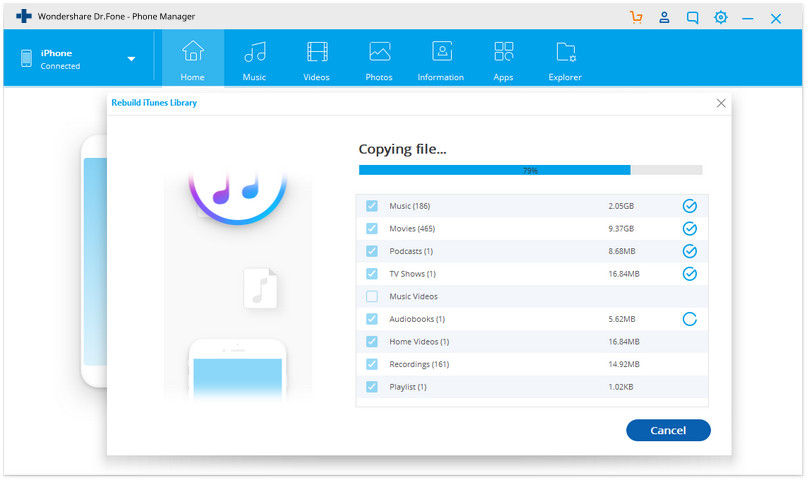
方法2.使用iTunes將播放列表從iTunes傳輸到iPhone
用戶還可以通過iTunes將播放列表從iTunes傳輸到iPhone,但必須先打開手動管理模式:設置>摘要>選項>管理管理音樂和視頻。
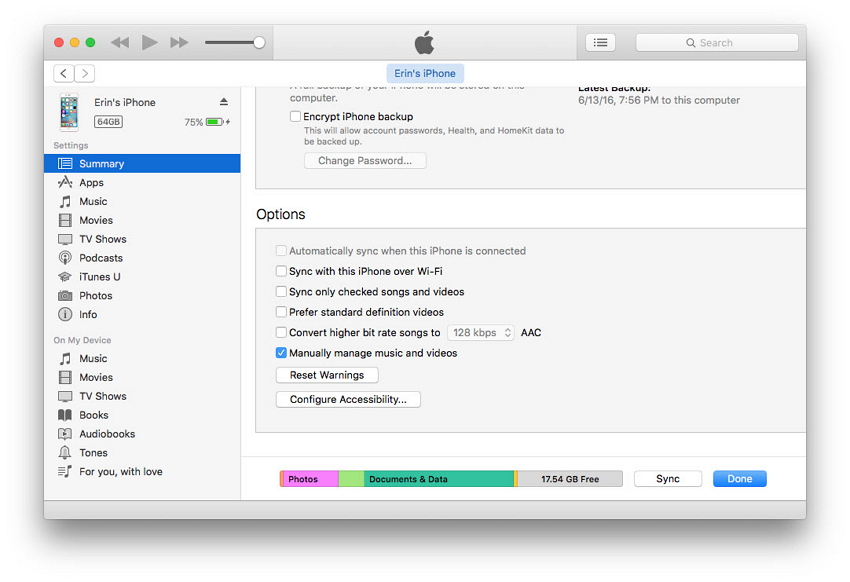
這種方式的最大問題是用戶必須手動管理iPhone與iTunes。如果關閉手動管理模式,iPhone上的所有現有內容都將替換為iTunes資料庫中的內容。現在向大家展示使用iTunes將播放列表從iTunes傳輸到iPhone的步驟。
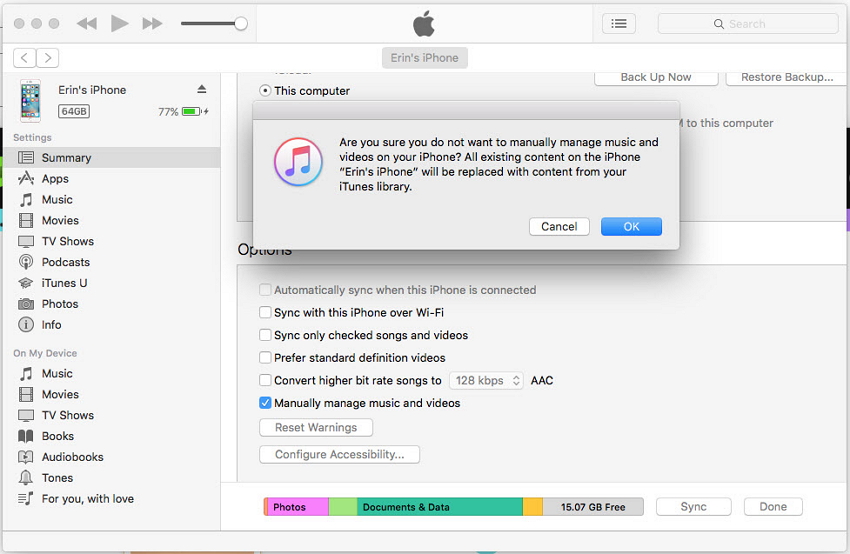
對于iTunes 12
我們有2個選項可以將播放列表從iTunes傳輸到iPhone,選項1如下:
- 單擊左窗格中的“ 音樂 ”。
- 勾選“ 同步音樂 ”復選框。
- 檢查要同步的播放列表。
- 選擇“ 同步 ”,用戶的播放列表將被同步。
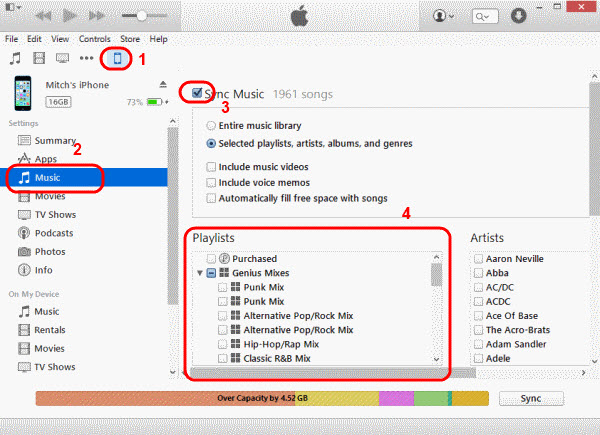
iTunes 12的選項2:
- 選擇設備圖標>“ 音樂 ” 下的“ 同步音樂 ”復選框。
- 單擊位于屏幕左上角的音符圖標。
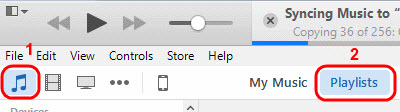
- 檢查要同步的播放列表,然后將其拖到左窗格“設備”部分中列出的設備上。然后,它們將同步到用戶的設備。
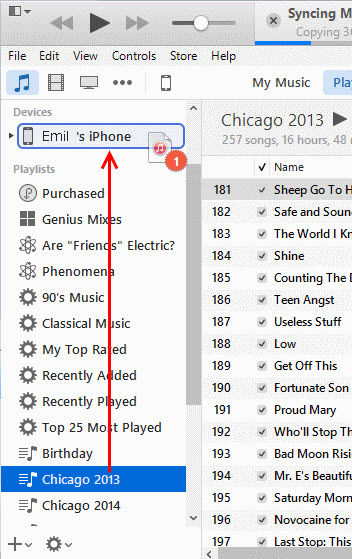
注意:如果將iPhone中已存在的播放列表拖到設備上,它將被替換為我們正在移動的播放列表。
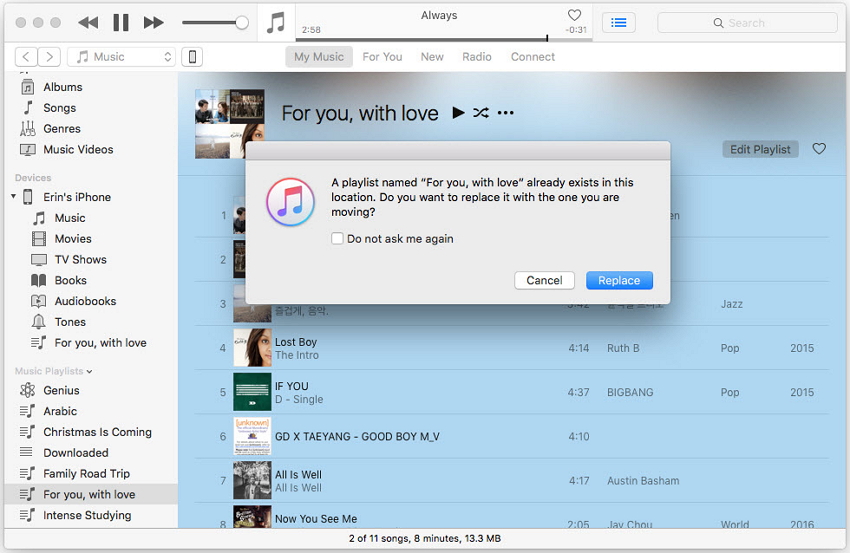
相關主題教程:
- 如何將視頻從Mac傳輸到iPhone的指南
- 使用/不使用iTunes將照片傳輸到iPhone
更多玩機技能,數據恢復知識,請訪問萬興手機管家官網進行學習和了解!





